Διαφήμιση
 Δεν υπάρχει αμφιβολία ότι οι σύγχρονες τεχνολογίες έχουν μετατοπίσει τη μέθοδο ανταλλαγής πληροφοριών από την προφορική παράδοση και πιο κοντά στη γραπτή παράδοση. Φαίνεται ότι οι ζωές της σημερινής γενιάς διαδικτύου περιστρέφονται γύρω από κείμενο. ξεκινώντας από τα SMS, τα Tweets, τις ενημερώσεις κατάστασης, τα emails, τα blogs, μέχρι τα γραφεία και τα έγγραφα εργασίας. Αυτές οι επιχειρήσεις δημιουργίας κειμένων απαιτούν να έχουμε κάποιο είδος επεξεργασίας κειμένου στις συσκευές μας.
Δεν υπάρχει αμφιβολία ότι οι σύγχρονες τεχνολογίες έχουν μετατοπίσει τη μέθοδο ανταλλαγής πληροφοριών από την προφορική παράδοση και πιο κοντά στη γραπτή παράδοση. Φαίνεται ότι οι ζωές της σημερινής γενιάς διαδικτύου περιστρέφονται γύρω από κείμενο. ξεκινώντας από τα SMS, τα Tweets, τις ενημερώσεις κατάστασης, τα emails, τα blogs, μέχρι τα γραφεία και τα έγγραφα εργασίας. Αυτές οι επιχειρήσεις δημιουργίας κειμένων απαιτούν να έχουμε κάποιο είδος επεξεργασίας κειμένου στις συσκευές μας.
Παρόλο που ο όρος «επεξεργαστής κειμένου» είναι σχεδόν πανομοιότυπος με Microsoft Word, δεν είναι το μοναδικό εργαλείο. Εάν χρησιμοποιείτε Μακ, υπάρχουν πολλές εναλλακτικές λύσεις για έναν επεξεργαστή κειμένου που μπορείτε να χρησιμοποιήσετε. Μπορείτε ακόμη και να βελτιώσετε τη διάρκεια επεξεργασίας κειμένου χωρίς να χρειάζεται να τροποποιήσετε την ίδια την εφαρμογή επεξεργασίας κειμένου ενεργοποιώντας και προσθέτοντας περισσότερη ισχύ σε αυτήν.
Ακολουθούν μερικές γνωστές συμβουλές επεξεργασίας κειμένου που μπορείτε να δοκιμάσετε στο Mac σας.
Γρήγορες συμβουλές
1. Γρήγορη πρόσβαση στο λεξικό
Εάν χρησιμοποιείτε εφαρμογές που βασίζονται στο κακάο για να μεταγλωττίσετε τις λέξεις σας σε προτάσεις, έχετε το προνόμιο να αποκτήσετε γρήγορη πρόσβαση στο Λεξικό.
Κάθε φορά που πρέπει να ελέγχετε τη σημασία των λέξεων σας, απλώς τοποθετήστε το δείκτη του ποντικιού πάνω από τη λέξη και πατήστε "Command + Control + D"(Ή πατήστε τη συντόμευση αμέσως μετά την πληκτρολόγηση της λέξης). Η λέξη θα επισημανθεί και ο ορισμός θα εμφανιστεί σε ένα μικρό παράθυρο λεξικού κάτω από αυτήν.
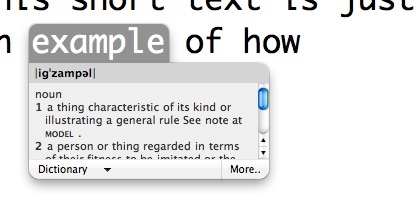
Κάντε κλικ στο κουμπί "Λεξικό" στο κάτω μέρος του παραθύρου για να λάβετε περισσότερες επιλογές, όπως εύρεση παρόμοιων λέξεων στο Θησαυρό ή πρόσβαση στον ορισμό χρησιμοποιώντας άλλα εγκατεστημένα λεξικά.
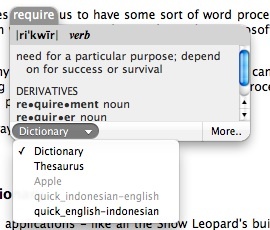
Κάνοντας κλικ στο "Περισσότερο…"Θα εκκινήσει την εφαρμογή Λεξικό με την επισημασμένη λέξη σας.
2. Γρήγορη βοήθεια με την ορθογραφία του Word
Χρησιμοποιώ αυτήν τη μέθοδο κάθε φορά που έχω αμφιβολίες σχετικά με την ορθογραφία της λέξης που χρησιμοποιώ. Μετακινήστε τον κέρσορα στο τμήμα της λέξης που θέλετε να δείτε και πατήστε το "EscΚουμπί. Θα εμφανιστεί μια λίστα λέξεων με παρόμοια ορθογραφία. Χρησιμοποιήστε το κουμπί πάνω και κάτω βέλους για να επιλέξετε τη λέξη και «ΕισαγωΓια να το χρησιμοποιήσετε. Ή πατήστε "EscΓια άλλη μια φορά για να επιστρέψω στο γράψιμό σας.
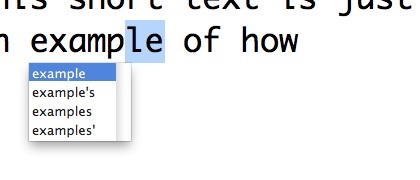
3. Αυτόματη αντικατάσταση λέξεων
Το Snow Leopard έρχεται με μια αξιοπρεπή δυνατότητα αντικατάστασης κειμένου, η οποία, προσωπικά πιστεύω, δεν χρησιμοποιείται από τους περισσότερους χρήστες Mac. Μπορείτε να χρησιμοποιήσετε αυτήν τη δυνατότητα για να εξοικονομήσετε χρόνο στην πληκτρολόγηση λέξεων ή προτάσεων που χρησιμοποιείτε συχνά.
Για παράδειγμα, δημιούργησα έναν κανόνα στο "Προτιμήσεις συστήματος - Γλώσσα και κείμενο - Κείμενο"Για να αντικαταστήσει τη λέξη"Τζεφ" με "Τζέφρι Θουράνα“.
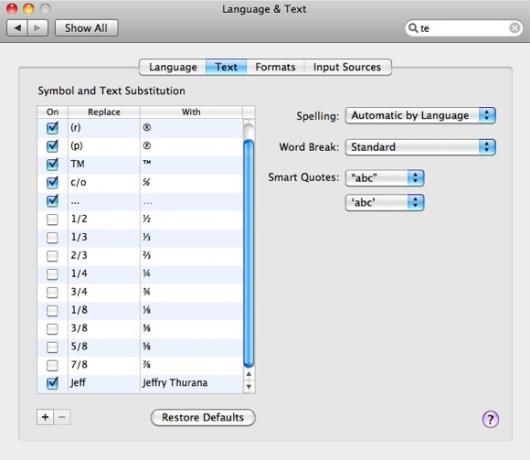
Τώρα, κάθε φορά που θέλω να πληκτρολογήσω το πλήρες όνομά μου, το μόνο που πρέπει να κάνω είναι να πληκτρολογήσω "Τζεφ"Και χτύπησε"Εισαγω“.
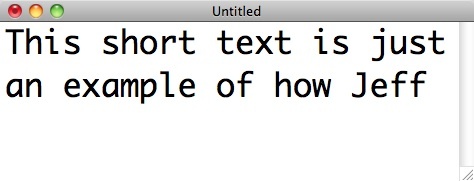
Και η σύντομη λέξη θα αντικατασταθεί αυτόματα από το υποκατάστατο.
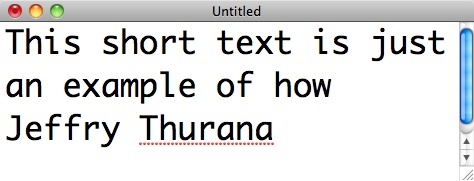
Μπορείτε να χρησιμοποιήσετε αυτήν τη δυνατότητα για να σας βοηθήσουμε να αντικαταστήσετε έναν κωδικό όπως "προσθήκη"Με την πλήρη ταχυδρομική σας διεύθυνση ή"χαιρετώ"Με μεγαλύτερο χαιρετισμό ή άλλες χρήσεις γραπτών μηνυμάτων. Να είσαι δημιουργικός.
Ωστόσο, μια προειδοποίηση, αυτή η δυνατότητα (και οι άλλες που αναφέρονται παραπάνω) δεν θα λειτουργήσει για κάθε εφαρμογή. Λίγα μόνο επιλεγμένα, κυρίως οι εγγενείς εφαρμογές του Mac.
Χρήση Υπηρεσιών
Ένας άλλος τρόπος για να ενισχύσετε τη διαδικασία γραφής σας είναι χρησιμοποιώντας τις Υπηρεσίες. Έχουμε συζητήσαμε τις Υπηρεσίες εν συντομία Πώς να είστε πιο παραγωγικοί σε Mac με τη βοήθεια των υπηρεσιών Διαβάστε περισσότερα πριν και νομίζω ότι αυτή είναι η τέλεια λύση power-up.
Παω σε "Προτιμήσεις συστήματος - Πληκτρολόγιο - Συντομεύσεις πληκτρολογίου"Και επιλέξτε"Υπηρεσίες“. Θα δείτε τόνους διαθέσιμων υπηρεσιών που συνοδεύουν το Mac OS X ή προστίθενται αργότερα από άλλες εφαρμογές και μπορείτε εύκολα να ενεργοποιήσετε / απενεργοποιήσετε αυτές που χρειάζεστε.
Μια άλλη δύναμη που μπορείτε να αποκτήσετε από τις Υπηρεσίες είναι η δυνατότητα εκχώρησης συντομεύσεων στις υπηρεσίες για εξοικονόμηση χρόνου εκτέλεσης αυτών.
Για επεξεργασία κειμένου, θα θελήσετε να μεταβείτε στο “ΚείμενοΕνότητα και διαλέξτε την επιλογή σας.
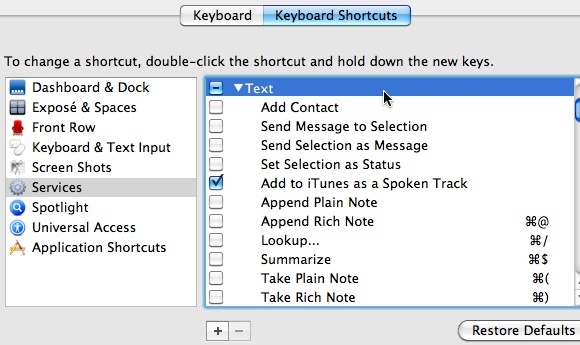
Ωστόσο, εάν πιστεύετε ότι οι διαθέσιμες υπηρεσίες που σχετίζονται με το κείμενο δεν επαρκούν, μπορείτε να προσθέσετε περισσότερες υπηρεσίες τρίτων κατασκευασμένων ειδικά για να βελτιώσετε τη διαδικασία γραφής σας. Εδώ είναι μερικοί πολύτιμοι λίθοι που βρήκα:
4. Επιλογή εκτύπωσης [Δεν υπάρχει πλέον]
Αυτή η υπηρεσία θα σας επιτρέψει να εκτυπώσετε επιλεγμένο κείμενο. Απλώς επισημάνετε μέρος του εγγράφου σας, κάντε δεξί κλικ (ή μεταβείτε στο μενού Εφαρμογές και επιλέξτε "Υπηρεσίες") Και επιλέξτε"Επιλογή εκτύπωσης”
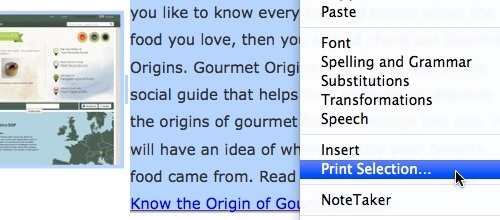
Λάβετε υπόψη ότι για την εγκατάσταση αυτής της υπηρεσίας θα πρέπει να αποσυνδεθείτε και να συνδεθείτε ξανά πριν μπορέσετε να τη χρησιμοποιήσετε.
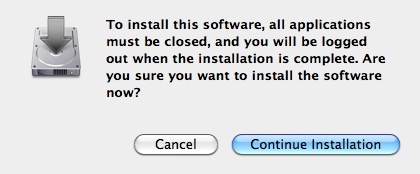
Αυτή η μοναδική υπηρεσία θα σας δώσει τη δυνατότητα να υπολογίσετε αριθμούς απευθείας από το γράψιμό σας. Πολύ βολικό για γρήγορο υπολογισμό.
Βεβαιωθείτε ότι έχετε ενεργοποιήσει την υπηρεσία από τις Προτιμήσεις συστήματος επιλέγοντας το πλαίσιο δίπλα της και μην ξεχάσετε να εκχωρήσετε μια συντόμευση σε αυτήν.
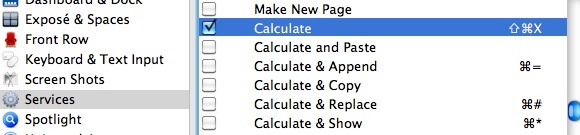
Στη συνέχεια, επιλέξτε τον υπολογισμό και επιλέξτε τις υπηρεσίες από το μενού της εφαρμογής ή απλώς πατήστε τη συντόμευση.
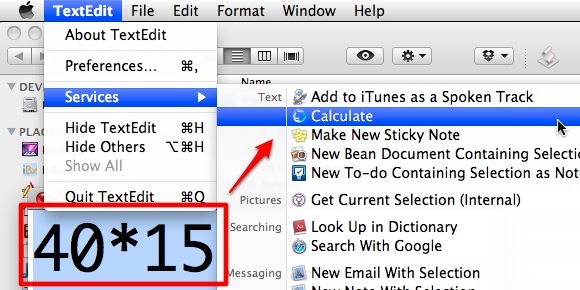
Δεν απαιτείται εγκατάσταση για την υπηρεσία, απλώς πρέπει να αντιγράψετε το αρχείο υπηρεσίας ~ / Βιβλιοθήκη / Υπηρεσίες. (Αλλά πρέπει να αποσυνδεθείτε και να συνδεθείτε ξανά για να το ενεργοποιήσετε).
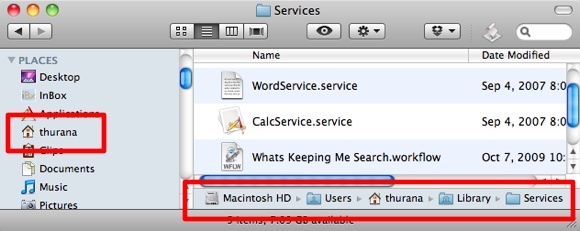
Αυτή η υπηρεσία προέρχεται από τον ίδιο προγραμματιστή με το CalcService και θα σας δώσει περισσότερη δύναμη από ό, τι μπορείτε να φανταστείτε, όπως: Εισαγωγή μεγάλης ημερομηνίας και ώρας, αλλαγή υπόθεσης, Shift Left, Shift Right, εμφάνιση του εγγράφου Statistic, και τα λοιπά. Έχετε την πλήρη λίστα στο έγγραφο ReadMe που περιλαμβάνεται στο πακέτο που έχετε κατεβάσει.
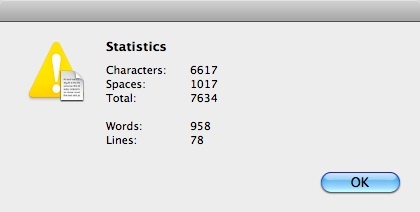
Και πάλι, μην ξεχάσετε να ενεργοποιήσετε τις υπηρεσίες (και να αντιστοιχίσετε τη συντόμευση) που χρειάζεστε από τις Προτιμήσεις συστήματος.

Έχετε τις δικές σας συμβουλές και κόλπα για να ενισχύσετε τη διαδικασία γραφής σας; Εάν ναι, γιατί να μην τα μοιραστείτε χρησιμοποιώντας τα παρακάτω σχόλια;
Πιστωτική εικόνα: Keith Williamson
Ινδονησιακός συγγραφέας, αυτοανακηρυγμένος μουσικός και αρχιτέκτονας μερικής απασχόλησης. που θέλει να κάνει έναν κόσμο καλύτερο μέρος μία ανάρτηση κάθε φορά μέσω του blog του SuperSubConscious.